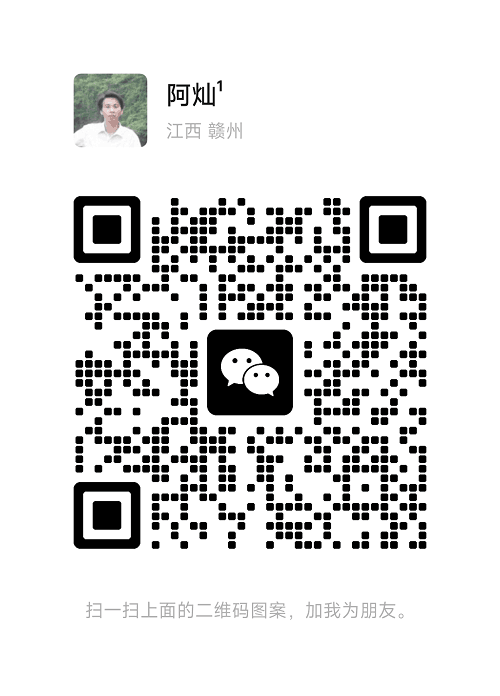上星期我的公众号发了两篇非长文形式的内容,有小伙伴感到很新奇,问我怎么发布的。
这个发文形式叫“图文”,因为在手机端的展示方式很像小红书,于是公众号号主们给它起了昵称,叫“小绿书”。
目前,使用小绿书更新方式的账号越来越多了,因为小绿书的制作难度比较低,大多数号主用小绿书的形式作为长文的调剂。
今天我简单分享公众号怎么发小绿书,以及一些注意事项。
小绿书的优势:
✅多图片少文字,适合没空写长文的时候
✅适合多平台分发,发了红书发绿书✅在历史文章的推送页面中,封面大,够显眼✅排版简单,方便手机端操作
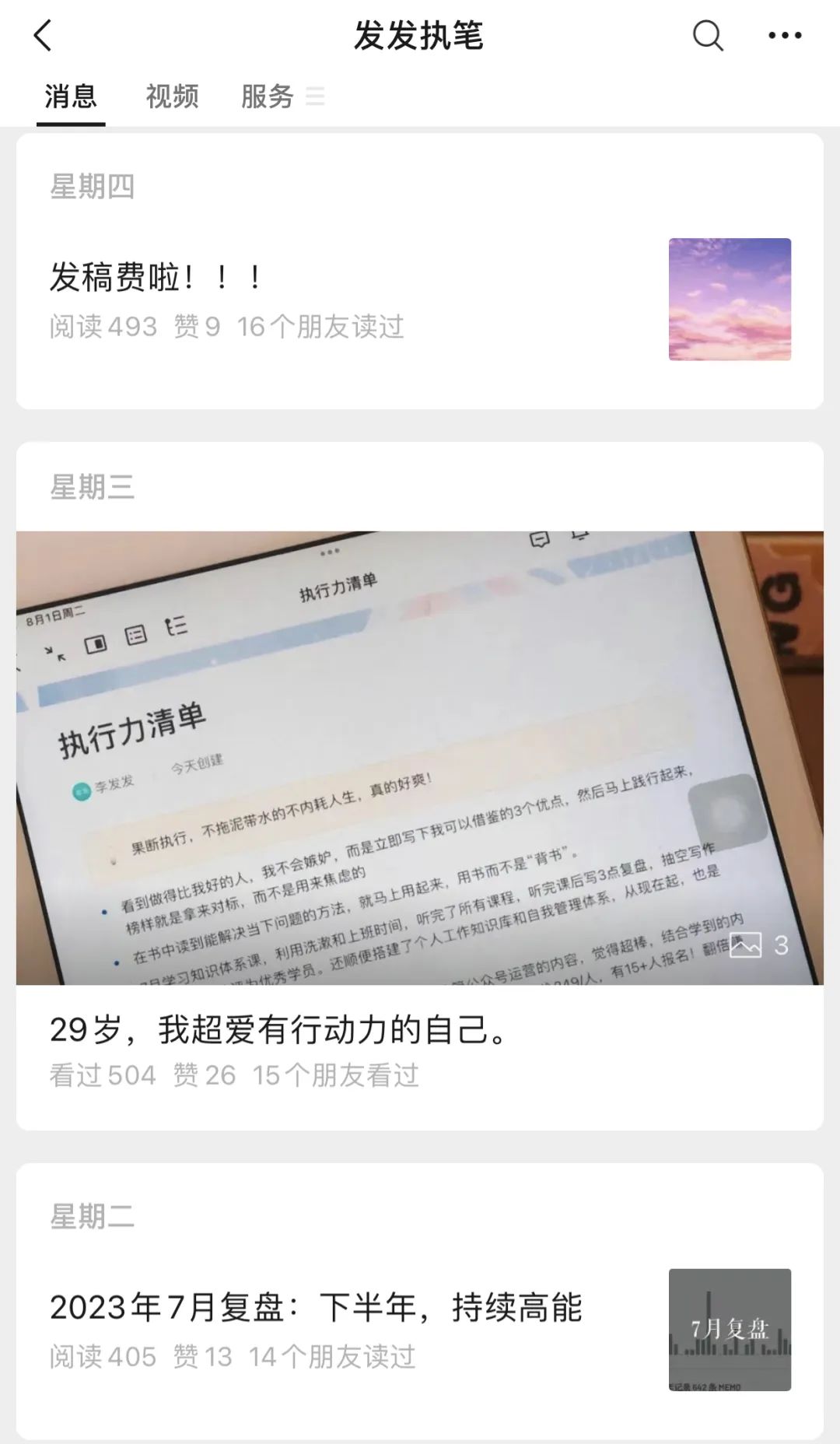
??今天这篇教程,以手机端操作为例,需要下载“订阅号助手”app。如果习惯电脑端操作,发布小绿书时则需要把图片上传到电脑,或者使用订阅号助手,把图片先上传到助手,再从电脑端打开素材库,选择图片。-手机端发布小绿书的步骤图如下:
打开“订阅号助手”app,在中间窗口“发表”的页面里,点击“图片”。
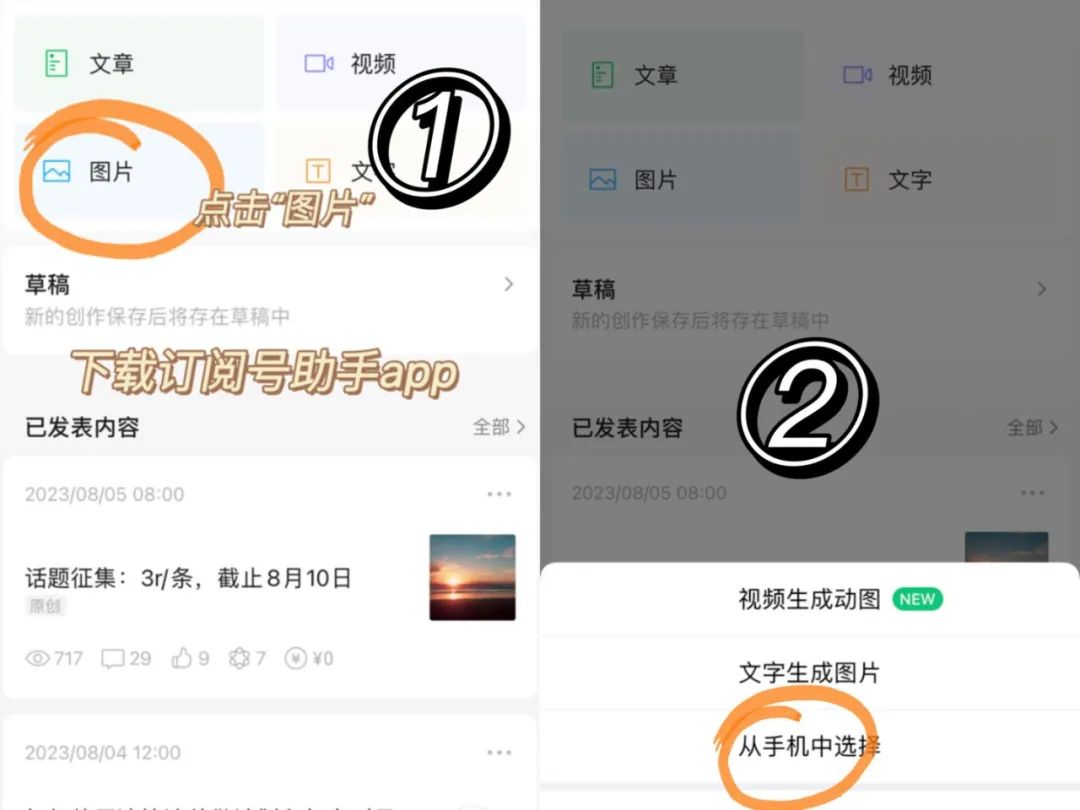
从手机相册中选择已经制作好的图片:
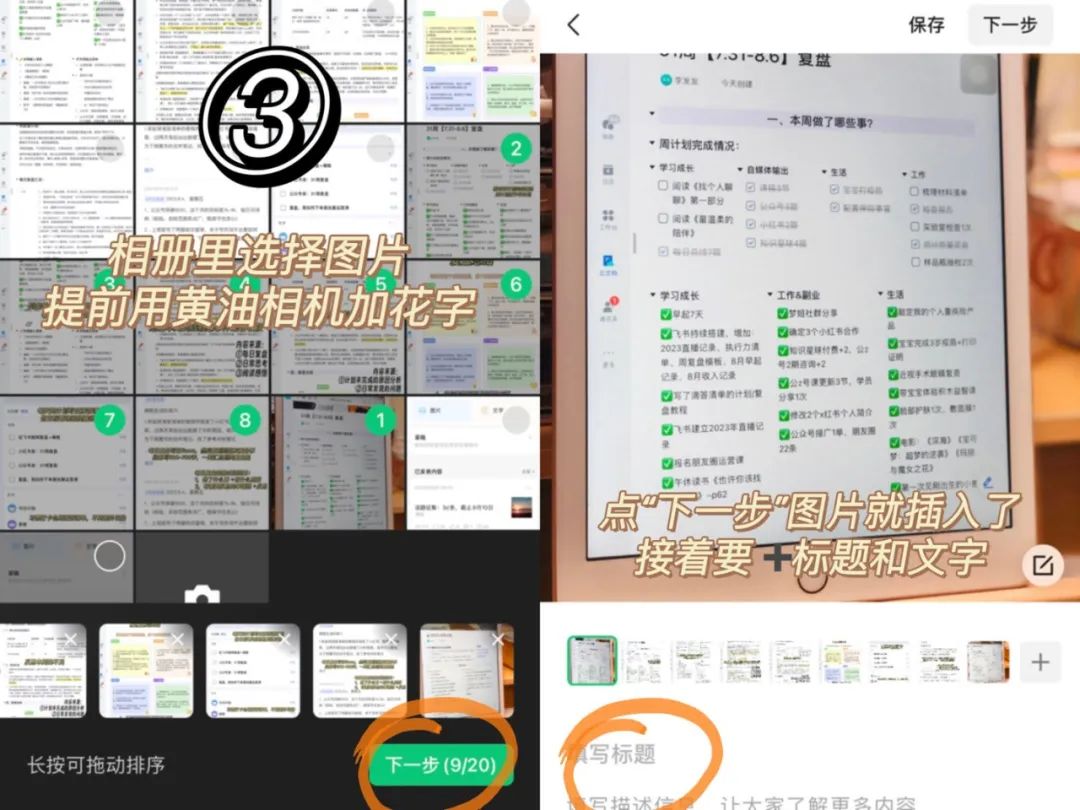
图片插入后,就要编辑正文部分,可以在这里直接编辑,也可以用电脑在其他软件写好后,用手机复制粘贴文字。??小秘诀:我一般用电脑的石墨文档写正文,写好后用石墨的小程序端增加emoji表情符号,再复制粘贴到订阅号助手。(我写小红书也是这个操作) 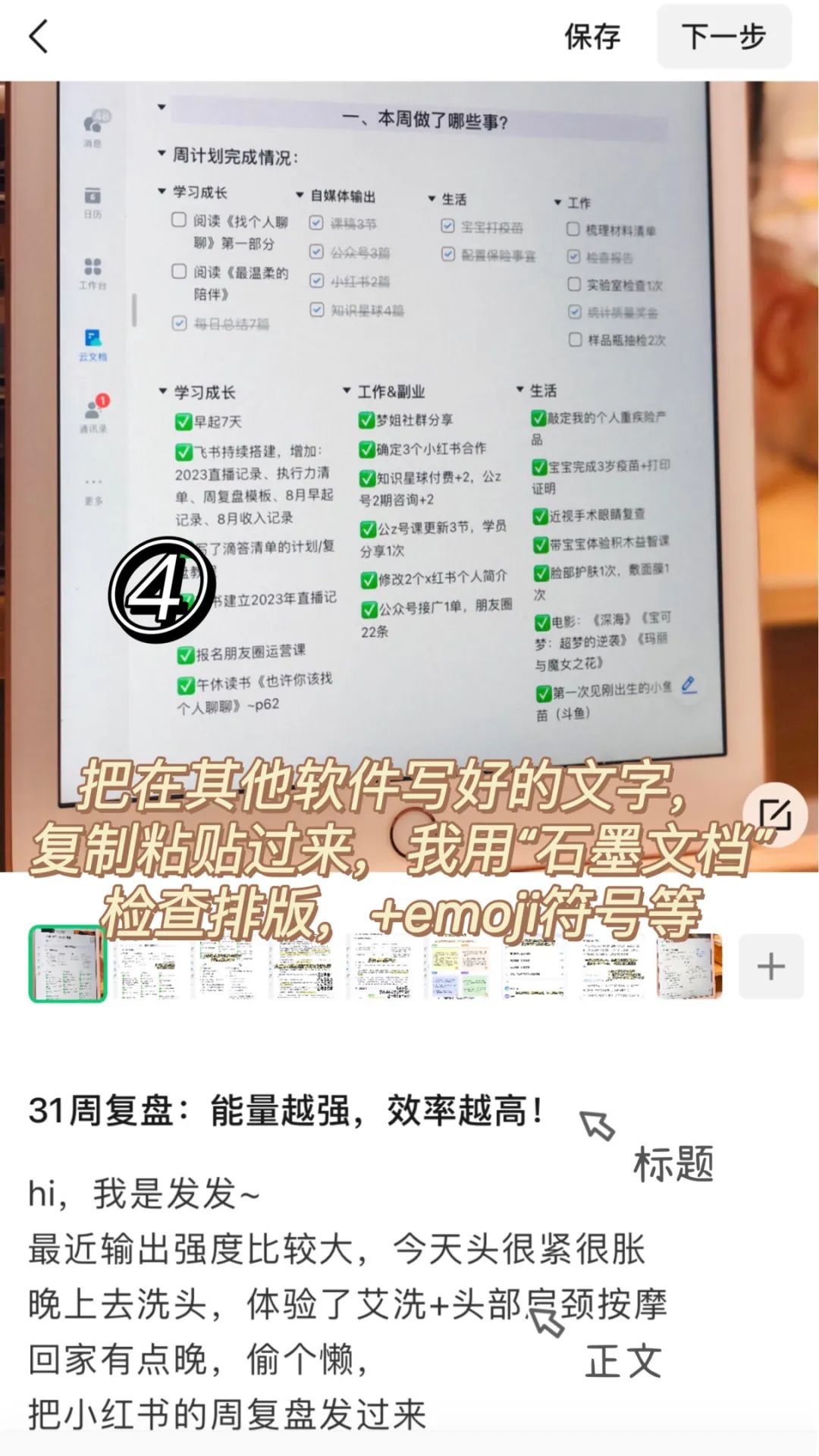
正文完成后,右上角点击“下一步”,这里需要编辑封面,把封面图片的主体信息截取出来。??截取后的封面是横屏的,这是用户收到推送时第一眼看到的内容,所以主要截取比较重要的、有吸引力的内容,如果封面有标题,那就截取标题。 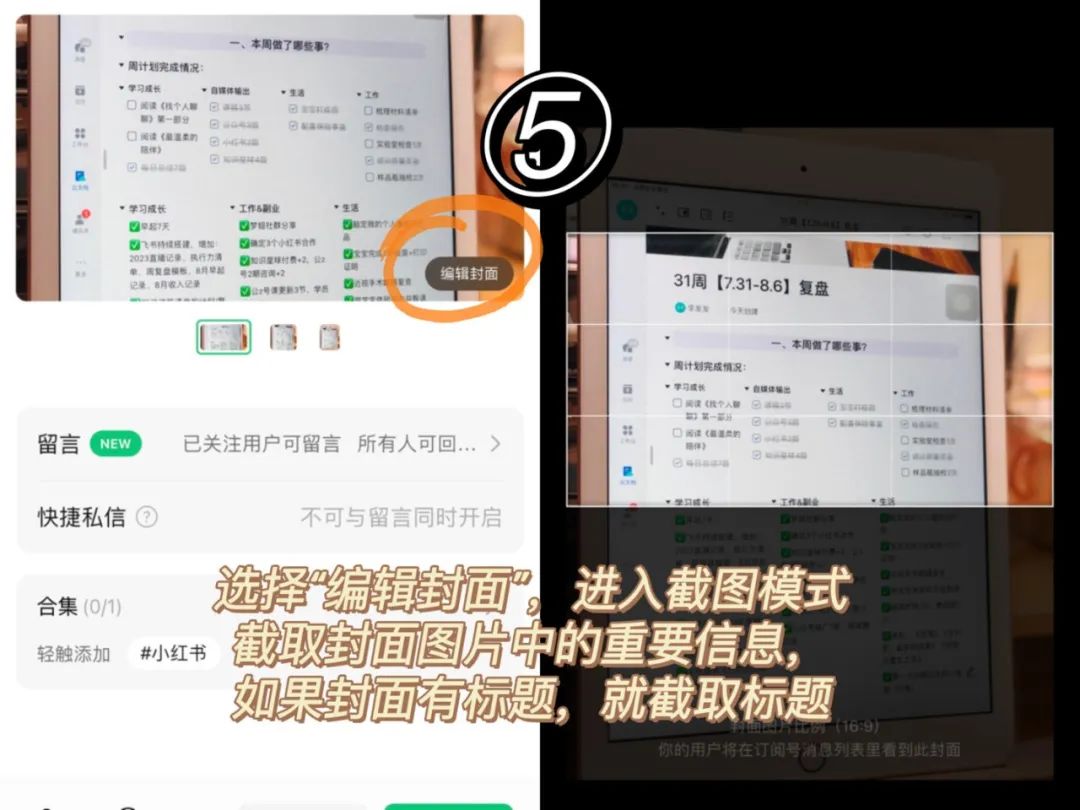
图片、正文、封面截取都完成后,这篇小绿书就差不多完成了。
接下来可以发送到微信预览,没问题就可以发布了。
–
电脑端的发布,从“图片消息”这里进入,之后的操作跟手机端一样。
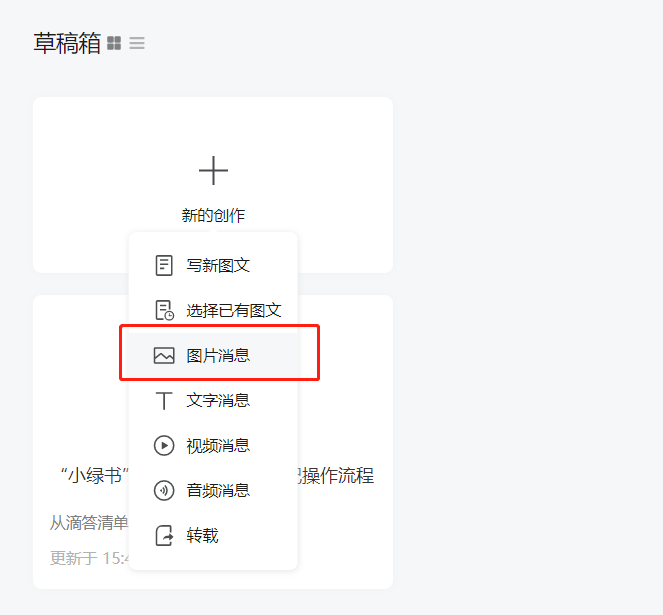
–
需要注意的是,小绿书的发布也会占用公众号的发布机会,也就是说,如果当天单独发布1篇小绿书,那么就不能发布其他长文消息。
但是呢,如果一天想要同时发布多条推送,是可以长文+图文结合的。在新建消息时,选择“图片消息”,就可以了。
–
小绿书适合分享什么内容呢?
✅生活记录分享
✅需要图片较多的内容分享
很多账号都会结合“干货长文+生活图文”的方式,做到账号内容的干湿结合。
我因为还有做小红书,那么小绿书对我来说最大的优势就是“能偷懒”,我可以直接把红书的内容迁移到绿书,几乎不需要修改。
–
小绿书的美中不足在于,推荐流量比较少,阅读量主要依靠公众号关注用户的点开。
我也有发现,当我看公众号的图文消息时,往下拉,系统会给我推送未关注账号的图文消息。如下图。
所以,小绿书也是有可能会有“推荐流量”的,不过目前来说会比较少。
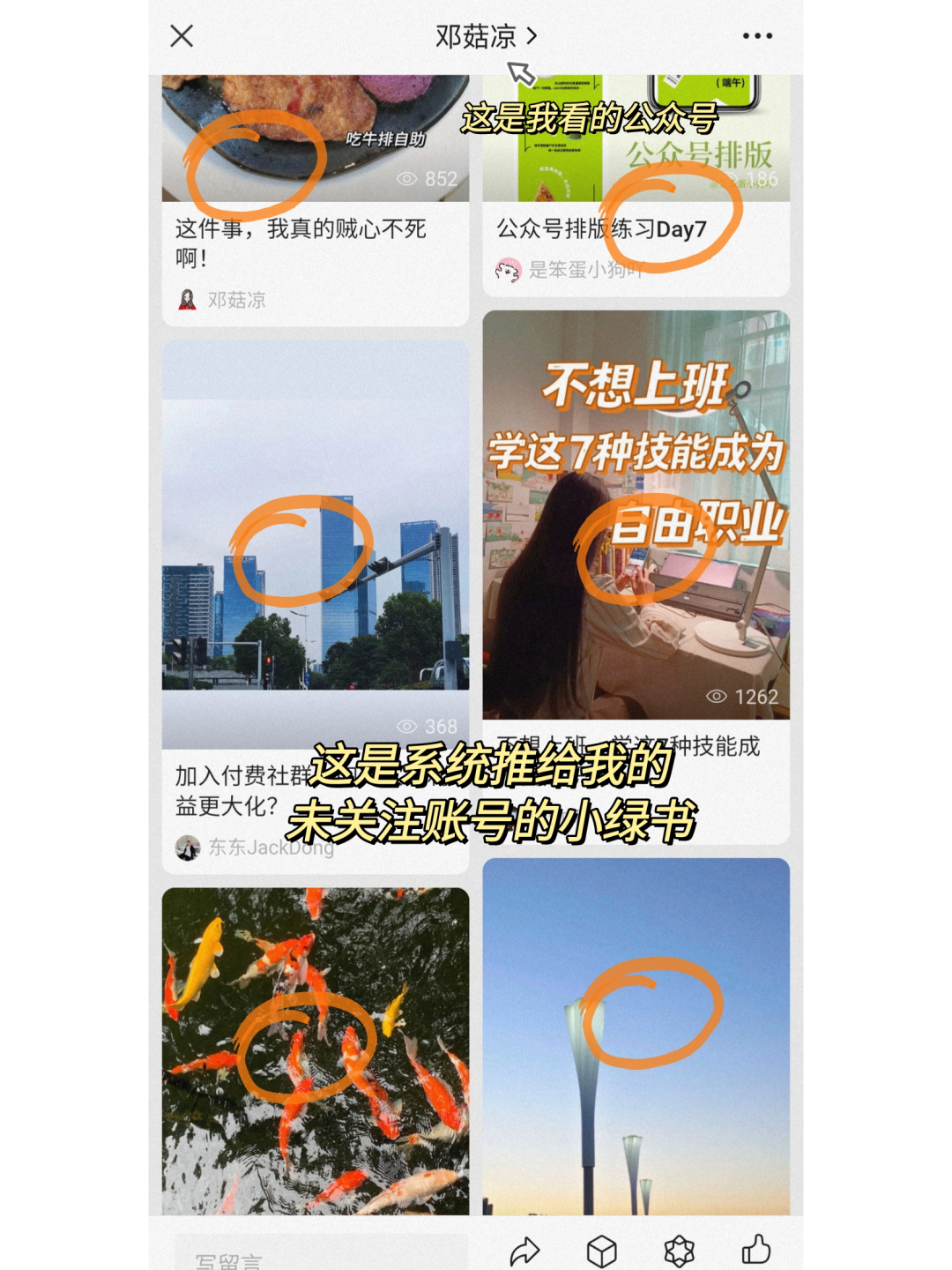
以上就是今天的公众号教程分享。如果有用的话,麻烦您点赞或在看呀